Нормальная температура процессора ноутбука
 Каждый пользователь желает, чтобы его устройство служило ему длительное время. Чтобы обеспечить качественную эксплуатацию, следует придерживаться к определенным рекомендациям. Например, для компьютера важна поддержка оптимального градуса. О том, как ее добиться и будет идти речь в написанной статье.
Каждый пользователь желает, чтобы его устройство служило ему длительное время. Чтобы обеспечить качественную эксплуатацию, следует придерживаться к определенным рекомендациям. Например, для компьютера важна поддержка оптимального градуса. О том, как ее добиться и будет идти речь в написанной статье.
Содержание статьи
Где посмотреть температуру процессора
Существует несколько способов, которыми можно воспользоваться. Ниже будут представлены наиболее надежные из них. Так, первый заключается в отсутствии посторонних программ:
- Для этого всего лишь понадобятся встроенные настройки БИОС. Чтобы в них зайти, при включении оборудования необходимо зажать клавишу F2 либо «delete».
- После этого откроется область, в которой важно отыскать графу «CPU Temperature» (Temp) и кликнуть на нее. Она может располагаться в разделах: PC Health Status, Monitor или же в Power.
- Следовательно, напротив строки будет нужная информация.
Справка! Единственный недостаток описанной операции — невозможность проверить данные при работе. Так, вы будете знать показатель без нагрузки. Второй же вариант предполагает применение бесплатных платформ. В нашем случае — core temp. При взаимодействии с ней стоит придерживаться следующих манипуляций:
- Предварительно ее можно скачать с официального сайта и после чего распаковать.
- Впоследствии запуска утилиты сразу же будет доступна соответствующая раскладка.
- Кроме этого, на все том же сайте вероятно установить вспомогательные функции, например, отображение графика загрузки.
Вот еще проверенные программы, которые можно применять: CPUID HWMonitor, Speccy, SpeedFan, HWInfo, Open Hardware Monitor, OCCT. Все они довольно просты при взаимодействии и как минимум предоставляют для пользователя базовый функционал. Если ваша операционная система позволяет, то достаточно принять во внимание пользование командной строки. Но если она будет показывать одно и то же значение несколько раз, то это будет говорить о ее неисправности.
Как понизить температуру
Сначала рекомендуется определить источник возникновения перегрева. И в зависимости от ее вида нужно отталкиваться и предпринимать действия. Чаще всего пользователь сталкивается с банальным засорением компонента, с вредоносным приложением, высыханием пасты, что проводит тепло между радиатором, а также с сырой прошивкой и разгоном. Каждую проблему можно самостоятельно разрешить, при этом всего лишь использовать специальные знания.
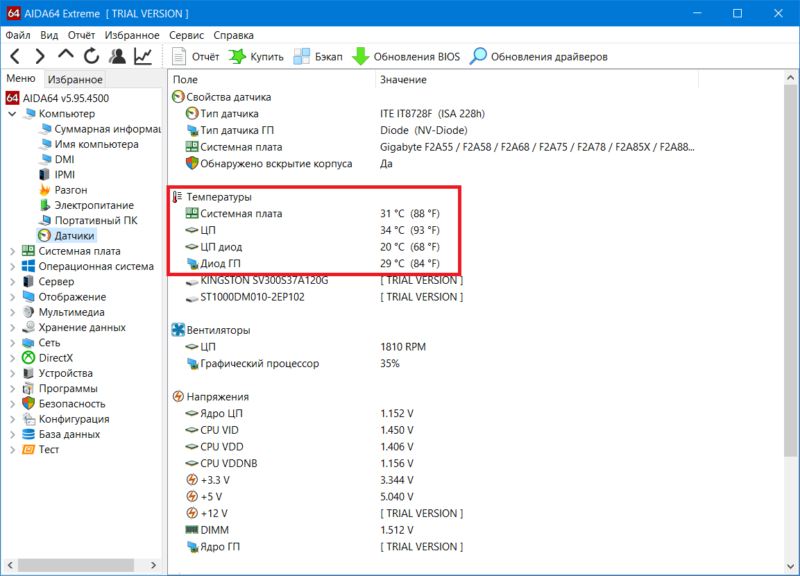 Убрать пыль. Одной из основных и распространенных из всех причин может служить, то что в вашем устройстве накопилось огромное количество мелких частиц, которые, соответственно, препятствуют нормальной работоспособности. То есть такая пыль преграждает корпуса для вентиляции. Все, что вы можете сделать — открыть поверхность и продуть имеющиеся внутри элементы, а также составляющие аппарата. Делать это советуется с помощью сжатого воздуха (имеется специальный на то пылесос). После этого нелишне будет проверка на наличие уплотненного слоя загрязнения. Таким образом вы освободите каждую деталь от дополнительной нагрузки. А это никак иначе означает снижение температурного показателя.
Убрать пыль. Одной из основных и распространенных из всех причин может служить, то что в вашем устройстве накопилось огромное количество мелких частиц, которые, соответственно, препятствуют нормальной работоспособности. То есть такая пыль преграждает корпуса для вентиляции. Все, что вы можете сделать — открыть поверхность и продуть имеющиеся внутри элементы, а также составляющие аппарата. Делать это советуется с помощью сжатого воздуха (имеется специальный на то пылесос). После этого нелишне будет проверка на наличие уплотненного слоя загрязнения. Таким образом вы освободите каждую деталь от дополнительной нагрузки. А это никак иначе означает снижение температурного показателя.
Контроль слоя термопасты. Представленный аспект существенно учитывать в том случае, если вы работаете за оборудованием значительное время. Следовательно, может быть так, что теплопроводящая паста давно ссохлась, и уже не так эффективно происходит теплопроводность. А ведь именно она является ключевым элементом в охлаждении. Чаще всего, как уже упоминалось выше, состав располагается между радиатором и нагревающимся изделием. Так, вы можете изъять обе составляющие и заменить термопасту на обновленную. Однако перед этим потребно удостовериться в том, что участок чипа очищен. Только после этого достижимо оснащение равномерного слоя раствором. ВНИМАНИЕ! Здесь же главное не перестараться, то есть не переборщить с количеством массы и не положить ее слишком мало. Иначе, в противоположной ситуации, гарантирован летальный исход для изобретения. В завершение остается вернуть конструкцию на исходное положение, а кулер надеть на поверхность.
Использование подставки под ноутбук. Действительно, возможно приобретение специального изобретения, которое будет выступать в качестве помощника для основного кулера. Действует несколько разновидностей, каждая отличающаяся друг от друга своим построением, наличием или отсутствием дополнительных функций, спецификой осуществления деятельности и так далее. Так или иначе будет происходить теплоотвод — снижение общего теплового значения — за счет комбинации пассивного и активного механизмов. При выборе приобретения нелишне ориентироваться на собственные цели покупки, предпочтения и, конечно же, на технические характеристики самого агрегата. Главное — не отдавать предпочтение дешевым вариантам, так как толку от них получить практически нереально. Кроме этого, не рекомендуется покупать те, что изготовлены из тканевого материала или из некой синтетической обивки. Именно такие модели только увеличат и усугубят сохранение тепла. Значимо, чтобы конструкция имела габаритный механизм для снижения параметра, а также производилась непосредственно из меди или алюминия.
Другие способы
При перегреве принципиально всеми способами выводить горячий поток изнутри. Так что само расположение играет значимую роль в разбираемом вопросе. Большинство ноутбуков оснащают отверстием снизу или же с задней стороны. Если же вы не имеете возможность подложить охлаждающую подставку, то потребно разместить компьютер так, чтобы под ним находился твердый предмет. С его помощью значительно улучшиться поток воздушных масс. Вы даже можете расположить под нижнюю часть два карандаша, позволяя обеспечить добавочное пространство между непосредственным участком и прибором. При некоторых ситуациях позволительно открыть низ корпуса. Но это лучше делать редко, только в исключительных целях. Схожим методом является грамотная планировка. Может заметить, что некая часть владельцев ставят принадлежность на мягкую местность, что является неправильным и даже небезопасным решением. Объясняется это тем, что образуется повышенная вероятность преграждения на пути.
Так что надобно всего предварительно заботиться расстановке. Не стоит забывать и о вирусах, которые могут вычислять способности. Ведь они способны нагружать технику, а именно ядро CPU. В этом деле помогут только надежные антивирусы или же переустановка всей ОС. Опытные владельцы могут попробовать разогнать производительность посредством БИОС. Его значения допустимо настроить так, чтобы осуществлялся автоматический разгон. Однако здесь имеет смысл понимать, что механизм может не справиться с задачей, впоследствии чего гарантирован сбой. Пользование стороннего программного обеспечения зачастую также приводит к описанному результату. Чтобы устранить неполадку достаточно сбросить все изменения в BIOS или же заменить изделие на более мощное.
Какая должна быть температура у ноутбука
 Конечно, чтобы контролировать оптимальный режим, потребно знать нормы, к которым рекомендуется придерживаться. Известно, что для каждой модели свойствен индивидуальный промежуток. Так, ниже расписаны усредненные требования:
Конечно, чтобы контролировать оптимальный режим, потребно знать нормы, к которым рекомендуется придерживаться. Известно, что для каждой модели свойствен индивидуальный промежуток. Так, ниже расписаны усредненные требования:
- От 28 до 38 (порой 30-41) градус по Цельсию подходит для нерабочего состояния. То есть Windows, его рабочий стол может быть активирован и запущен, но фоновые операции не будут отображаться и выполняться.
- 40 — 62 считается умеренной для ноутбуков Виндовс и Айос. В эту категорию входят воспроизведение игры, исполнение различных задач для архивирования.
- И последний пункт — от 67 до 72 выражается максимальным уровнем.
Нормальные характеристики модулей ADM практически не отличаются от остальных. Просто для некоторых представителей требуется 61 единица Цельсия. Если говорить о промежутке 95 — 105, то надобно упомянуть активацию пропуска тактов. Следовательно, дальнейшая ступень — полное отключение и прекращение деятельности. При этом не забывайте о погрешностях, которые наверняка существуют, но они не так страшны на практике. Такое явление особенно наблюдается у только приобретенных агрегатов. Так что к выше перечисленным пунктам достаточно прибавить показания.







